Современные смартфоны, включая iPhone, предлагают возможность хранить данные в облаке для безопасного хранения всех файлов. Однако, объем облачного хранилища на iPhone может быть ограничен, что может вызвать проблемы для пользователей, чьи данные превышают его размер.
Есть способы увеличить объем облака на iPhone. Подпишитесь на платный тарифный план с большим местом в облаке. Такие планы имеют разную емкость и стоят определенную сумму в месяц. Перейдите в настройки, выберите iCloud и увеличьте объем облака. Это решение поможет пользователям, которым нужно больше места для данных в облаке.
Удалите из облака лишние файлы и фотографии, чтобы освободить место. Для этого зайдите в настройки iCloud на iPhone, выберите управление хранилищем, найдите ненужные файлы и удалите их.
Учтите, что удаленные файлы также исчезнут с других устройств, подключенных к iCloud. Поэтому перед удалением сделайте резервные копии данных, чтобы не потерять информацию.
Оптимизация объема облака

1. Необходимо регулярно удалять лишние файлы и фотографии из облака. Просмотрите хранилище и удалите все, что неактуально или больше не нужно, например, старые фотографии или дубликаты файлов.
2. Включите опцию "Оптимизировать хранение" для фотографий на iPhone. Это позволит сохранить только низкоразрешенные копии фотографий на устройстве, освободив место, в то время как оригинальные фотографии будут в облаке.
3. Проверьте, какие приложения имеют доступ к облаку. Если не используете приложение, удалите доступ или приложение полностью.
4. Возможно, вам придется обновить тарифный план iCloud, чтобы получить больше доступного места. Apple предлагает различные планы с различными объемами хранения, которые можно выбрать в зависимости от ваших потребностей.
5. Удаляйте старые и ненужные резервные копии в iCloud. Некоторые приложения могут автоматически создавать резервные копии, которые могут занять много места. Проверьте свои резервные копии и удалите те, которые больше не нужны или уже заменены более новыми версиями.
Следуя этим рекомендациям, вы сможете оптимизировать объем облака на вашем iPhone и иметь больше свободного пространства для хранения важных данных и личных файлов.
Использование iCloud
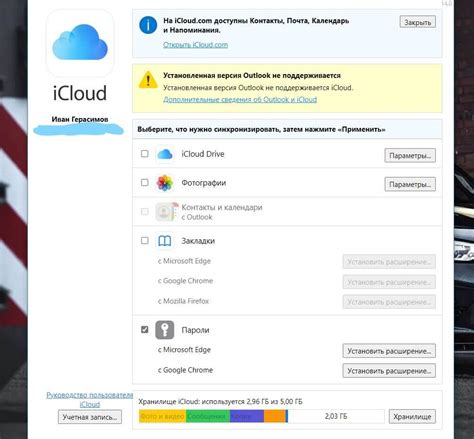
Чтобы увеличить объем облака на iPhone с помощью iCloud, выполните следующие шаги:
- Откройте настройки iPhone и нажмите на свою учетную запись iCloud.
- Выберите пункт "Управление хранилищем".
- В этом разделе вы увидите пространство, занимаемое различными данными на вашем устройстве.
- Нажмите на пункт "Купить больше пространства" и выберите вариант расширения объема iCloud.
- Следуйте инструкциям на экране, чтобы завершить процесс покупки.
Теперь вы можете хранить больше файлов, фотографий и других данных в облаке iCloud на своем iPhone. Это позволит вам освободить место на устройстве и иметь доступ к вашим файлам в любое время и в любом месте.
Не забудьте регулярно резервировать свои данные в iCloud, чтобы в случае потери или повреждения устройства вы могли восстановить важную информацию.
Использование iCloud может быть платным. Проверьте условия перед увеличением объема облака на iPhone.
Очистка кэша

Чтобы очистить кэш на iPhone, откройте настройки и выберите «Safari». Затем нажмите «Очистить историю и данные сайтов». Подтвердите действие и дождитесь завершения процесса.
Чтобы очистить кэш на iPhone, перейдите в раздел «Настройки» > «Общие» > «iPhone Storage». Выберите приложение, кэш которого хотите удалить, и нажмите «Удалить приложение» или «Очистить кэш». Подтвердите действие и дождитесь завершения процесса.
Также есть сторонние приложения для очистки кэша на iPhone. Будьте осторожны и убедитесь, что они надежны.
Очистка кэша поможет освободить место на устройстве и увеличить объем облака. Регулярно проводите эту процедуру для повышения производительности iPhone.
Удаление ненужных файлов

Для увеличения места на iPhone нужно удалять ненужные файлы, такие как старые фотографии, видео или загруженные документы.
Создайте резервные копии важных данных перед удалением файлов. Затем выберите метод удаления:
1. Удаление ненужных фотографий и видео: Откройте приложение "Фото" и удаляйте неактуальные файлы.
2. Удаление загруженных документов: Откройте приложение "Файлы" и удаляйте ненужные файлы.
3. Удаление старых сообщений и чатов: Откройте приложение "Сообщения" и просмотрите список своих чатов. Вы можете удалить старые сообщения или целые чаты, которые больше не требуются.
Помните, что удаление файлов может быть необратимым, поэтому будьте внимательны и передумайте, прежде чем удалить какие-либо данные.
Сжатие изображений

Для сжатия изображений можно воспользоваться специальными приложениями, которые позволяют уменьшить размер файлов без значительной потери качества. Такие приложения обычно предлагают различные настройки сжатия, позволяя выбрать оптимальный баланс между качеством и размером файла.
Также можно сжимать изображения на iPhone, используя функцию "Сохранить как новую копию". Это позволит сэкономить место.
Не забудьте удалить оригинальные файлы после сжатия, чтобы освободить еще больше места. Регулярно очищайте кэш приложений, чтобы освободить место.
Важно помнить, что сжатие изображений может ухудшить качество. Поэтому оцените, насколько важно сохранить исходное качество.
Сжатие изображений помогает увеличить объем облака на iPhone. Это позволяет сократить размер файлов и освободить место на устройстве. Используйте приложения или средства iPhone для сжатия и наслаждайтесь большим объемом облачного хранилища.